如何使用3dmax2016中的材质球
3D Max是一款功能强大的三维建模和渲染软件,它提供了丰富的材质球选项,使用户能够为模型添加逼真的材质效果。下面将介绍如何在3D Max 2016中使用材质球。
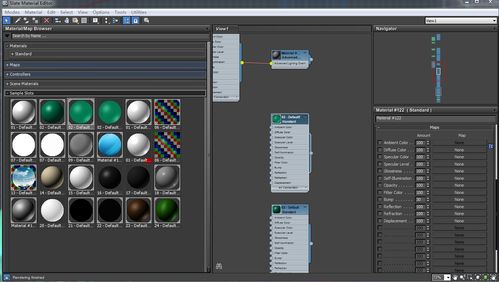
首先,打开3D Max 2016软件并创建一个新的场景。在场景中创建一个物体,比如一个立方体,或者导入一个已有的模型。
接下来,选择要为物体应用材质的面。可以选择整个物体,也可以选择物体的特定面。选择面的方法是通过选择工具栏中的“选择面”按钮,并在视图中点击要选择的面。
选择好面后,点击顶部菜单栏中的“渲染”选项,然后选择“材质编辑器”选项。这将打开材质编辑器,可以在其中调整材质球的各个属性。
在材质编辑器中,可以看到一个材质球库,其中包含了许多预设的材质球。可以选择其中一个材质球,并将其拖动到模型的面上,即可为该面应用该材质球。
一旦应用了材质球,可以在材质编辑器中调整该材质球的各个属性。例如,可以调整颜色、反射率、发光效果等。在材质编辑器的面板中,可以找到这些选项,并通过滑动条或输入数值来调整属性。
此外,还可以通过添加纹理贴图来增加材质球的真实感。在材质编辑器的“贴图”面板中,可以选择并导入贴图文件,并将其应用到材质球上。通过调整贴图的缩放、旋转等参数,可以使贴图更好地适应模型表面。
除了使用预设的材质球和贴图,还可以自定义材质球。在材质编辑器的面板中,可以通过调整各个属性的数值来创建自己的材质球效果。可以尝试不同的颜色、纹理和光照参数,以实现自己想要的效果。
最后,将所有的材质属性和贴图调整完毕后,点击“应用”按钮以应用材质球。然后,可以通过渲染场景预览材质球的效果。
总结起来,在3D Max 2016中使用材质球的步骤如下:选择物体的面 - 打开材质编辑器 - 选择材质球并拖动到面上 - 调整材质球的属性 - 添加贴图 - 自定义材质球效果 - 应用材质球 - 渲染预览效果。

通过这些简单的步骤,您可以轻松地为3D模型添加逼真的材质效果,使其更加生动。希望这篇文章能够帮助您使用3D Max 2016中的材质球。
BIM技术是未来的趋势,学习、了解掌握更多BIM前言技术是大势所趋,欢迎更多BIMer加入BIM中文网大家庭(http://www.wanbim.com),一起共同探讨学习BIM技术,了解BIM应用!
相关培训